Pernahkah Anda penasaran siapa yang login ke sistem Linux Anda? Anda selalu dapat membuat daftar semua pengguna di sistem Linux Anda, tetapi tidak semuanya akan masuk setiap saat.
Jika Anda berada di lingkungan Linux multi-pengguna seperti server Linux, memeriksa pengguna yang masuk dapat bermanfaat dan sekaligus menyenangkan.
Dalam tutorial ini, saya akan menunjukkan kepada Anda berbagai cara untuk membuat daftar pengguna yang login di Linux.
4 Perintah untuk melihat pengguna yang login di Linux
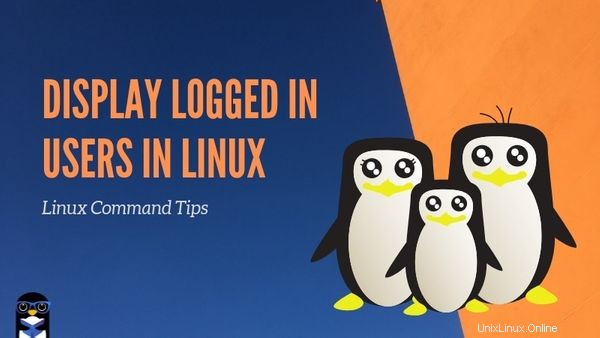
Hampir semua perintah ini bergantung pada data yang disimpan di direktori /var atau /proc. Jika Anda mengetahui sedikit tentang struktur direktori di Linux, Anda tahu bahwa kedua direktori ini berisi data tentang proses yang berjalan di sistem Anda.
1. Gunakan perintah w untuk melihat pengguna yang login di Linux
Bisakah lebih sederhana dari ini? Cukup ketik satu huruf perintah di terminal dan itu akan menampilkan pengguna yang saat ini login di Linux.
wDan berikut adalah output untuk perintah w:
[email protected]:~$ w
09:54:54 up 26 min, 3 users, load average: 0.00, 0.00, 0.00
USER TTY FROM [email protected] IDLE JCPU PCPU WHAT
root pts/0 202.91.87.114 09:37 21.00s 0.00s 0.00s -bash
abhi pts/1 202.91.87.114 09:47 0.00s 0.00s 0.00s w
rohini pts/2 157.43.53.142 09:48 6:13 0.00s 0.00s -bashMari saya jelaskan beberapa istilah dalam output dari perintah w. Istilah yang sama juga akan digunakan dalam perintah lain.
TTY memberi Anda informasi tentang terminal yang digunakan untuk masuk. pts berarti budak terminal semu yang menunjukkan bahwa pengguna masuk melalui koneksi SSH.
Ini menunjukkan alamat IP komputer pengguna, waktu login. Anda juga dapat melihat berapa lama seorang pengguna menganggur (malas di tempat kerja? :D).
JCPU adalah waktu yang digunakan oleh semua proses yang terpasang pada TTY dan PCPU adalah waktu yang digunakan oleh proses yang sedang dijalankan oleh pengguna. Anda dapat melihat proses saat ini di bawah kolom APA.
2. Periksa siapa yang masuk dengan perintah siapa
Perintah siapa adalah perintah sederhana lainnya. Cukup ketik who dan itu akan menunjukkan siapa yang login ke sistem Linux Anda saat ini.
whoAnda juga dapat melihat waktu login dan alamat IP pengguna yang login.
[email protected]:~$ who
root pts/0 Aug 6 09:37 (202.91.87.114)
abhi pts/1 Aug 6 09:47 (202.91.87.114)
rohini pts/2 Aug 6 09:48 (157.43.53.142)3. Cukup dapatkan pengguna yang masuk dengan perintah pengguna
Semua perintah yang Anda lihat sejauh ini memberi Anda banyak informasi tentang pengguna yang masuk. Jika Anda sedang mengerjakan skrip dan hanya ingin mengetahui nama pengguna yang masuk, menguraikan output dari perintah tersebut akan menjadi tugas tambahan dan agak rumit.
Di sinilah perintah pengguna dapat membantu Anda. Perintah ini hanya menampilkan pengguna yang masuk, tidak ada yang lain.
[email protected]:~$ users
abhi rohini root4. Menggunakan perintah jari untuk melihat pengguna yang masuk
Anda mungkin perlu menginstal perintah jari terlebih dahulu karena tidak semua distribusi Linux menginstalnya secara default.
Ini tersedia di repositori universe Ubuntu dan Anda dapat menginstalnya dengan perintah ini:
sudo apt install fingerSetelah terinstal, cukup ketik jari di terminal:
fingerDan Anda akan melihat siapa yang masuk ke sistem Linux Anda.
[email protected]:~$ finger
Login Name Tty Idle Login Time Office Office Phone
abhi Abhishek pts/1 Aug 6 09:47 (202.91.87.114)
rohini Rohini Rachita pts/2 13 Aug 6 09:48 (157.43.53.142)
root root *pts/0 Aug 6 09:37 (202.91.87.114)Kiat Bonus:lihat siapa yang masuk ke sistem Anda sejak reboot terakhir
Apa yang Anda lihat sejauh ini adalah tentang pengguna yang saat ini masuk. Bagaimana Anda tahu jika pengguna keluar?
Perintah terakhir di Linux memberi Anda informasi tentang semua pengguna yang masuk ke sistem sejak reboot terakhir. Ini juga akan menunjukkan waktu masuk dan keluar dari pengguna yang keluar.
lastInilah output dari perintah terakhir yang saya yakini cukup jelas.
[email protected]:~$ last
rohini pts/3 157.43.53.142 Tue Aug 6 10:05 - 10:05 (00:00)
rohini pts/2 157.43.53.142 Tue Aug 6 09:48 still logged in
abhi pts/1 202.91.87.114 Tue Aug 6 09:47 still logged in
root pts/0 202.91.87.114 Tue Aug 6 09:37 still logged in
reboot system boot 4.15.0-52-generi Tue Aug 6 09:28 still running
wtmp begins Tue Aug 6 09:28:43 2019Saya harap tutorial singkat ini membantu Anda menemukan pengguna yang saat ini masuk ke sistem Linux Anda. Jika Anda tahu cara lain untuk melakukannya, silakan bagikan trik Anda kepada kami di bagian komentar.